Как лесно да създавате YouTube Shorts с YouTube Remix: Social Media Examiner
Youtube видео Youtube ремикс Youtube / / April 02, 2023
Искате ли да направите повече с кратко видео съдържание? Търсите лесни начини да правите шорти, като използвате всеки видеоклип в YouTube?
В тази статия ще научите как да използвате функцията за ремиксиране на YouTube за бързо създаване на видеоклипове в кратка форма.
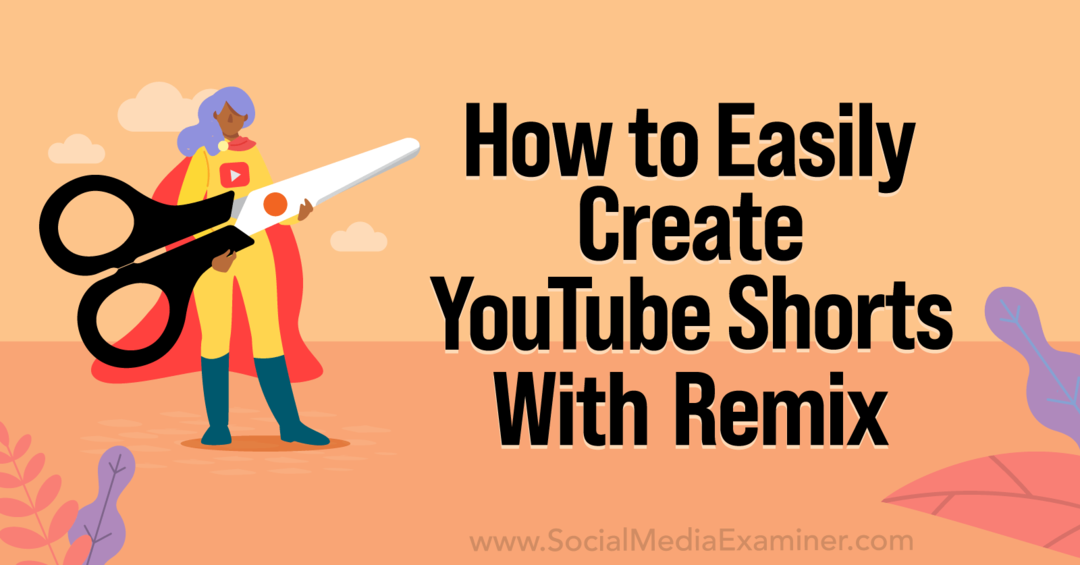
Какво е ремикс на YouTube?
Ако вече сте тествали инструменти като Instagram Remix или TikTok Stitch, YouTube Remix ще изглежда доста познато. Това е инструмент, който ви дава повече възможности за създаване на кратко видео съдържание, като ви позволява да изрязвате клипове от съществуващи видеоклипове в YouTube, добавете свое собствено съдържание и публикувайте ремиксираните видеоклипове към вашите канал.
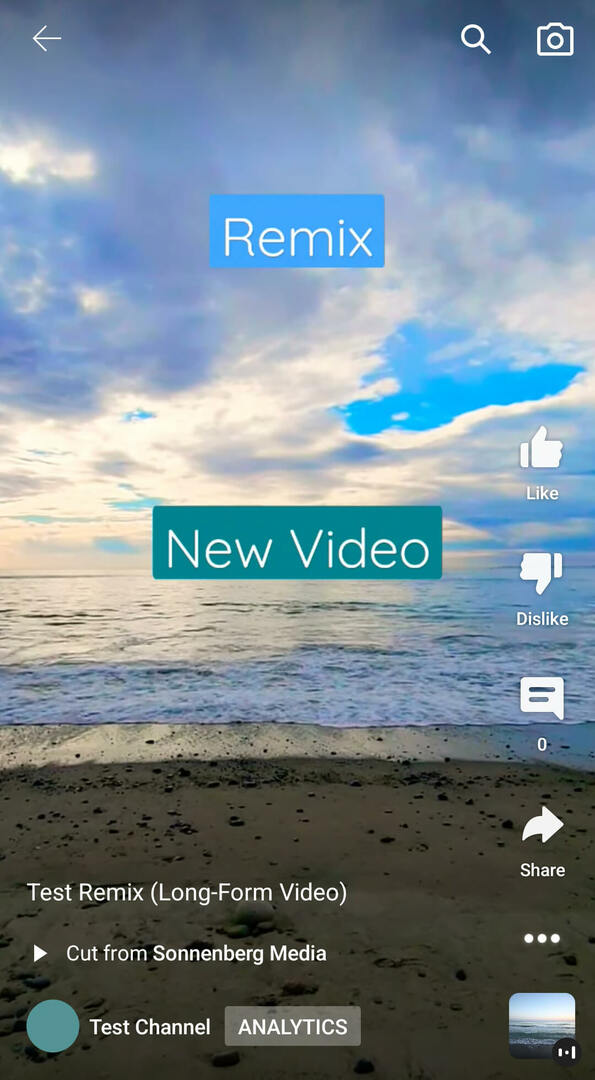
Ремиксите могат да включват до 5 секунди от оригиналния видеоклип и до 55 секунди ново съдържание. Оригиналното съдържание се показва първо и новото съдържание се появява веднага след това. Всички ремикси в YouTube се публикуват като кратки филми на цял екран, които зрителите могат да гледат отново и отново.
YouTube започна да пуска Remix през април 2022 г., но стартирането беше постепенно за различните акаунти и устройства. От септември 2022 г. Remix е наличен само в мобилното приложение YouTube. Ако сте потребител на iOS, вече трябва да имате достъп до този инструмент. Ако сте потребител на Android, може все още да не го имате, но скоро трябва да видите инструмента за ремиксиране в канала си.
Кои видеоклипове в YouTube можете да ремиксирате?
Ако нямате търпение да започнете с YouTube Remix, ще оцените голямото разнообразие от съдържание, което е налично за използване с този инструмент. YouTube автоматично включва цялото публично съдържание за използване с този инструмент.
Това означава, че по подразбиране практически всички късометражни и дълги видеоклипове са достъпни за ремиксиране в ново съдържание. Можете да използвате видеоклипове и кратки видеоклипове от собствения си канал или съдържание от други канали, за да създавате ремикси в YouTube.
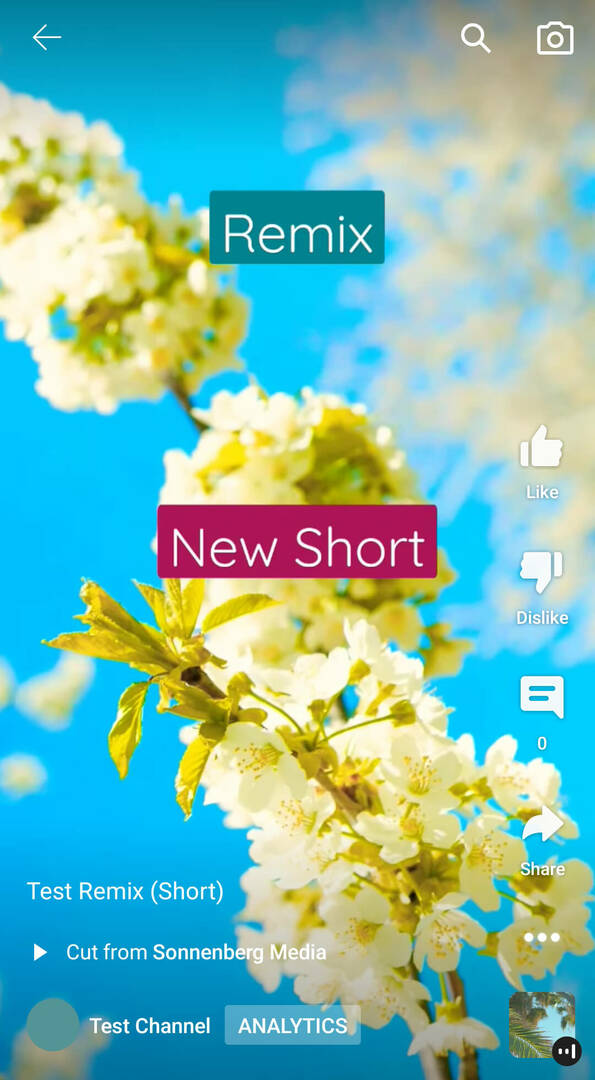
Какво от това? мога’T използваш в ремикс? Не можете да ремиксирате ремикси или съдържание, което включва защитена с авторски права музика. И тъй като можете да използвате само обществени видеоклипове в ремикси, скритите и частните видеоклипове не работят с този инструмент. Освен това можете ръчно да се откажете от Remix за съдържанието на канала си. Ще разгледаме тези стъпки по-долу.
Как можете да използвате ремиксите на YouTube във вашия маркетинг?
Любопитно как да използвате Remix във вашата стратегия за съдържание в YouTube? Ето няколко идеи:
- Добавете мнението на марката си за популярни видеоклипове във вашата индустрия.
- Споделете реакцията на вашата марка към генерирано от потребителите съдържание.
- Актуализирайте по-старото съдържание на канала си или изведете отново вечнозелено съдържание.
Как да ремиксираме дълги видеоклипове в YouTube
Първо, нека да разгледаме как да използваме инструмента YouTube Remix с дълги видеоклипове.
#1: Изрежете видео с дълга форма
Започнете, като изберете дългосрочно видео, което да използвате във вашия ремикс. От менюто под видеоклипа докоснете Създаване. Ще видите изскачащо ново меню в долната част на екрана. Ако видеото е налично за използване с инструмента за ремиксиране, ще видите Изрязване: Използвайте сегмент от това видео в списъка като опция.
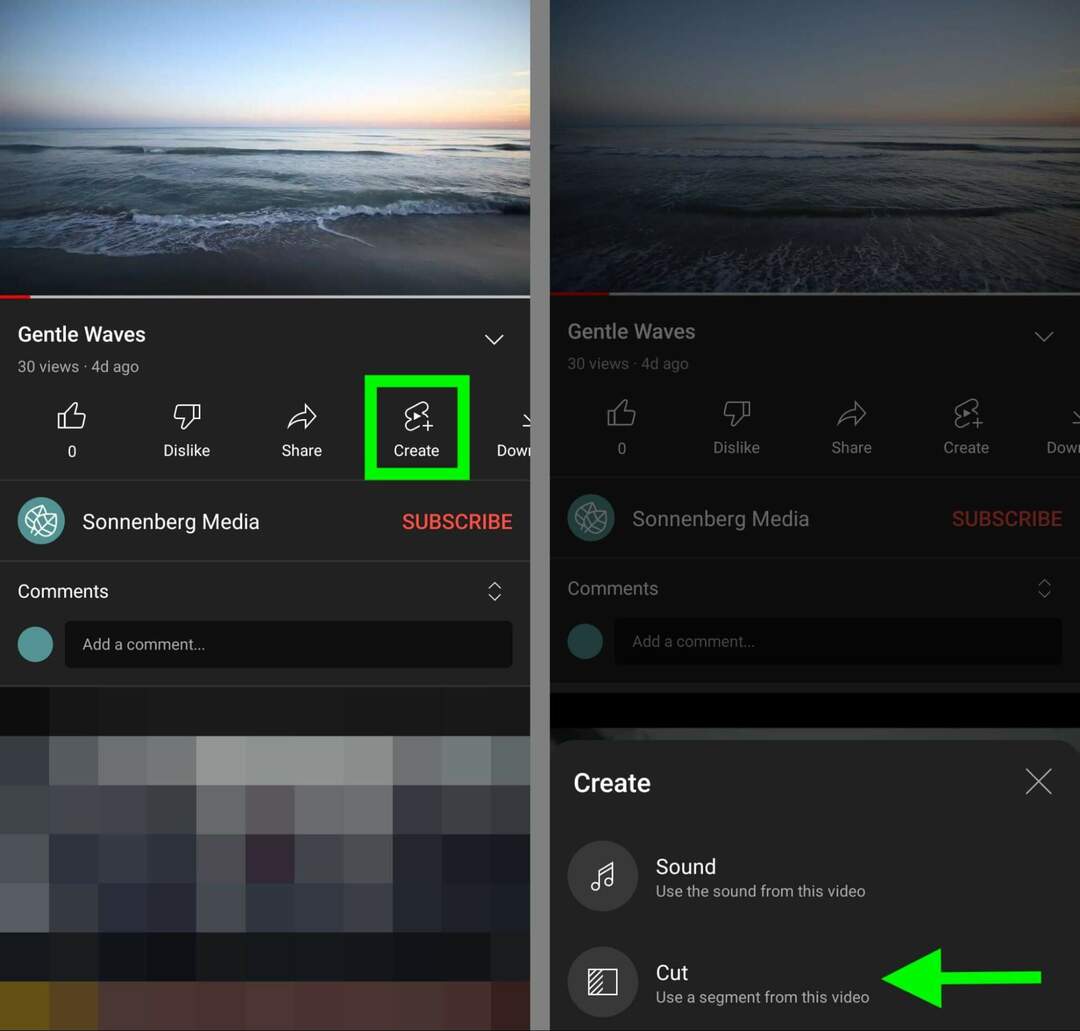
#2: Изберете клип за ремикс
След това решете кой раздел от видеоклипа искате да включите във вашия ремикс. Можете да включите до 5 секунди от оригиналния видеоклип и приложението YouTube използва клеймото за време, което току-що гледахте, като начална точка за препоръчания клип.
Ако вместо това искате да изберете друг 5-секунден клип, плъзнете времевата линия на видеото напред или назад. Можете също да използвате слайда в долната част на екрана, за да регулирате началото или края на клипа само с една десета от секундата. Докоснете Напред, за да потвърдите избора си.
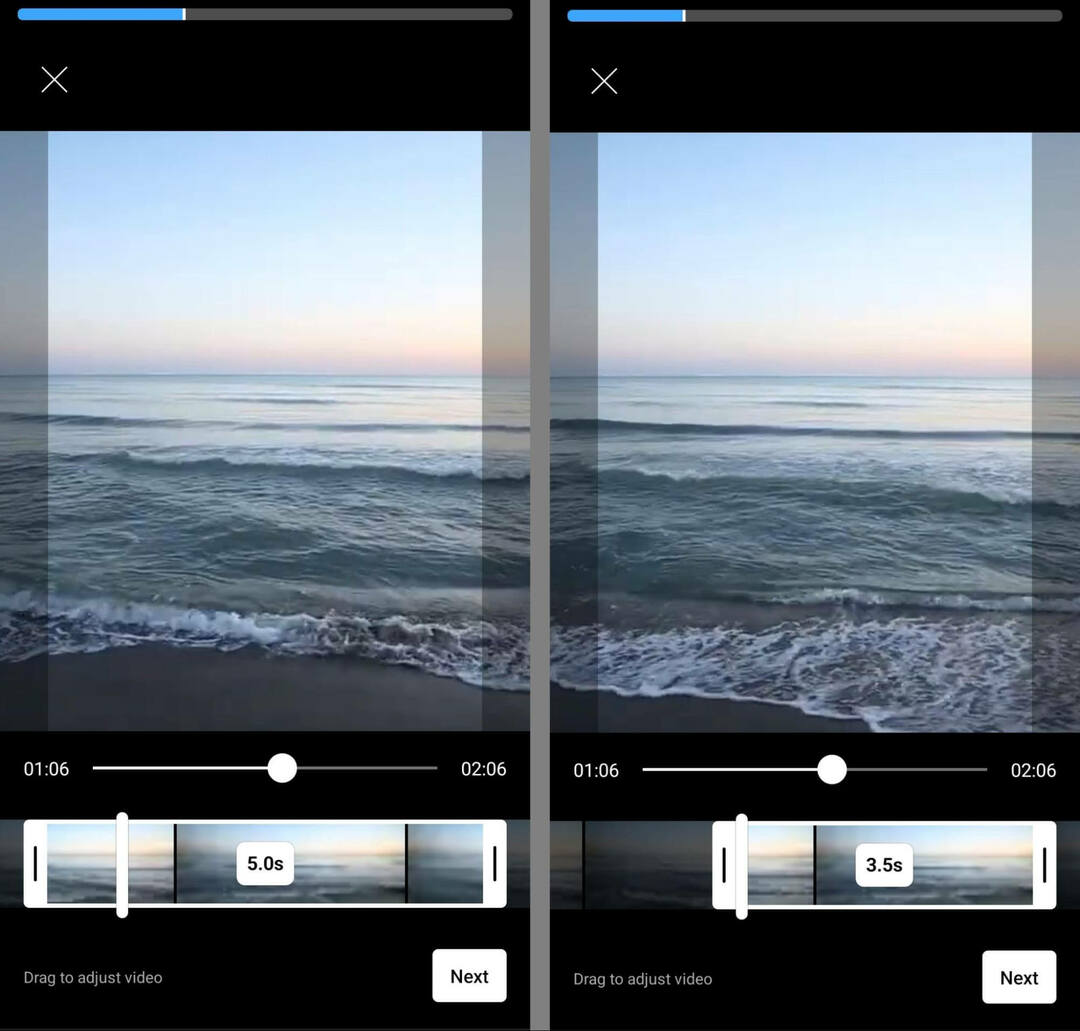
#3: Задайте времето за вашия ремикс
Преди да започнете да създавате, уверете се, че сте избрали правилната дължина за вашия ремикс. В повечето случаи приложението YouTube по подразбиране създава 15-секундни кратки филми. Но ако искате повече време за работа, докоснете 15 над бутона за запис, за да превключите вместо това на 60-секундно кратко.
Конференцията, която чакахте

Като маркетолог в малък бизнес вероятно можете да изберете само едно или две събития, които да посещавате всяка година. Върнете се в играта с ненадминато конферентно изживяване и експертно обучение в Social Media Marketing World в слънчев Сан Диего, Калифорния – от вашите приятели в Social Media Examiner.
🔥🔥 Като ценен читател можете спестете $800, ако действате сега! Разпродажбата приключва във вторник!
НАТИСНЕТЕ ТУК, ЗА ДА НАУЧИТЕ ПОВЕЧЕ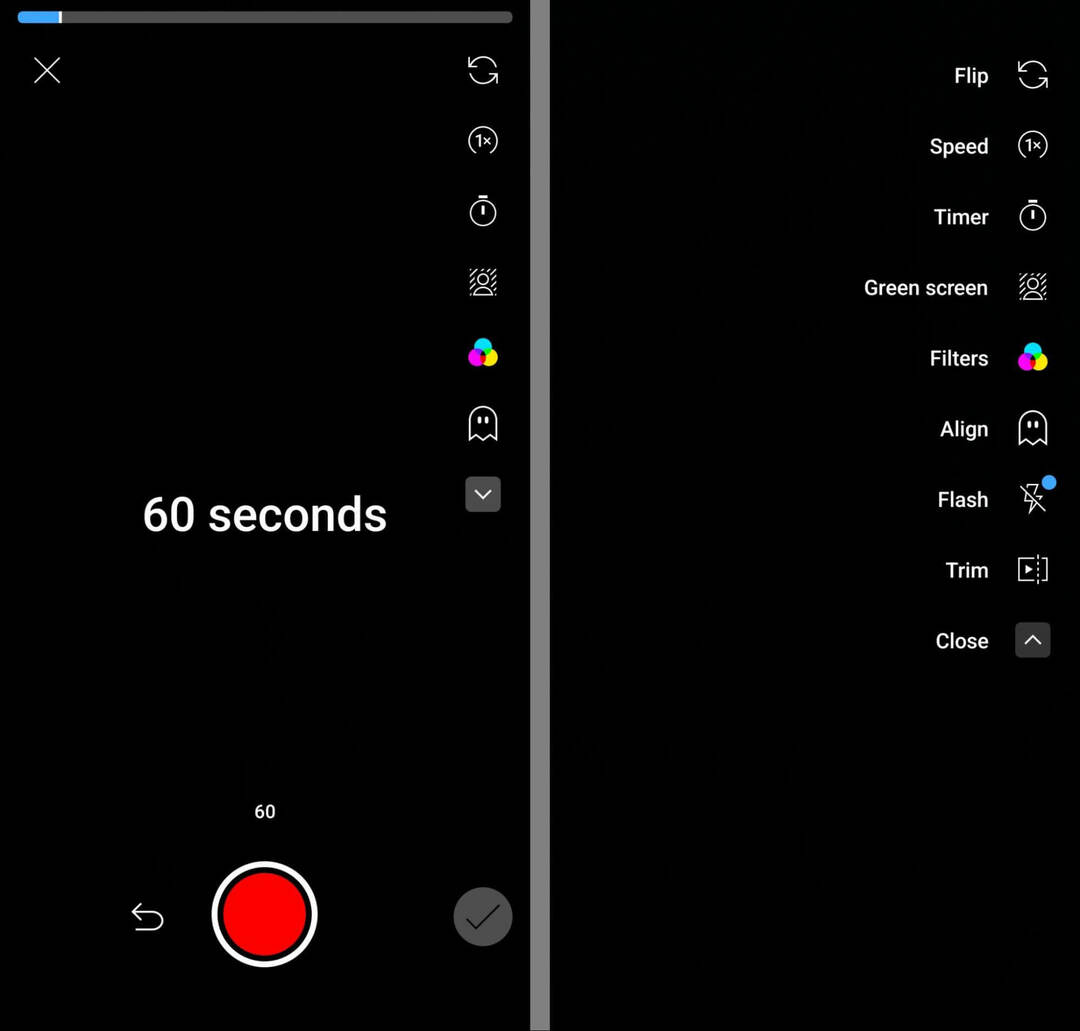
След това докоснете стрелката в дясното меню, за да видите всички инструменти, които можете да използвате, докато създавате ново съдържание. За да ускорите или забавите новото съдържание, което записвате, докоснете бутона за скорост. Можете да забавите заснетия си материал до 0,3x или да го ускорите до 3x.
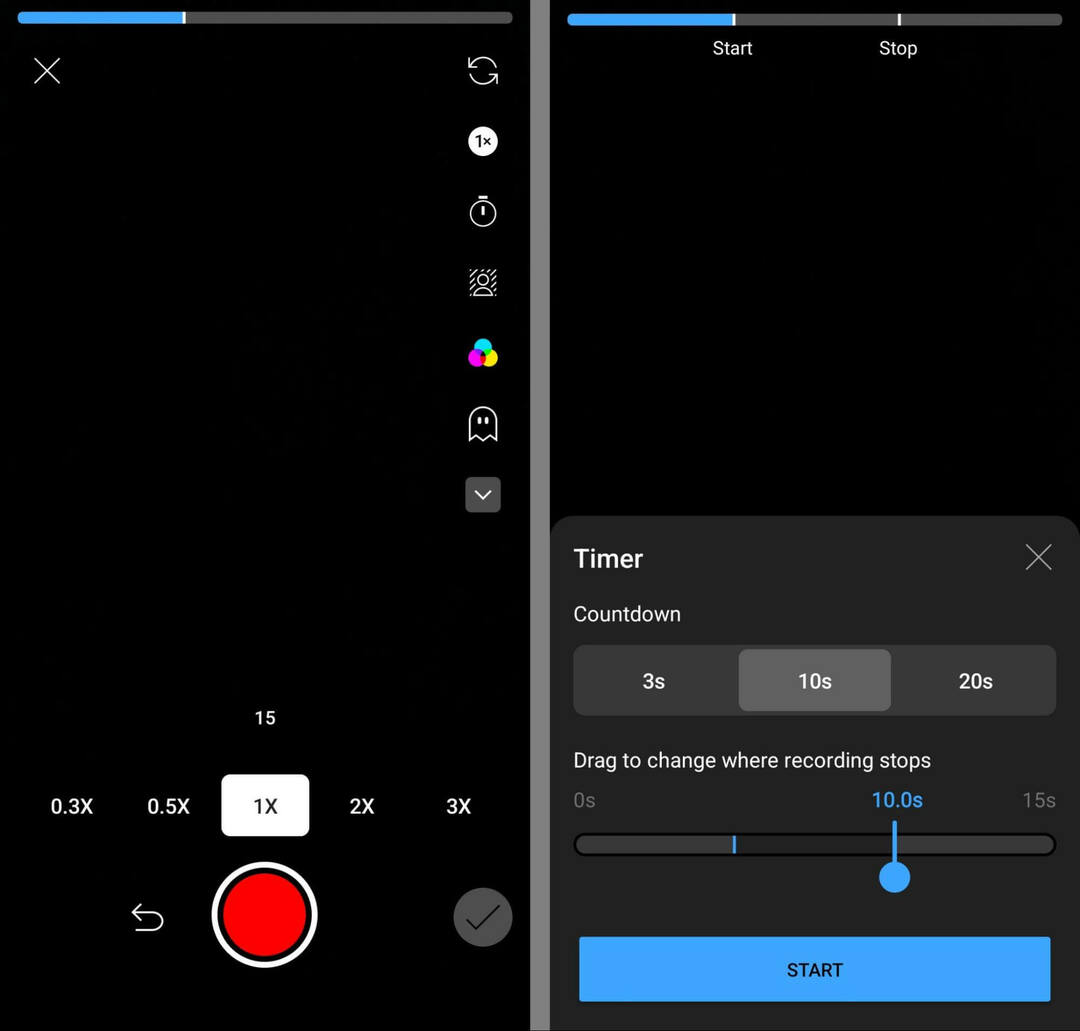
За да си дадете няколко секунди, за да настроите своя кадър, докоснете бутона на таймера. Можете да си дадете 3, 10 или 20 секунди за настройка, преди камерата да започне да записва. Можете също така да зададете времето, което искате камерата да записва. Имайте предвид, че инструментът автоматично отчита 5-секундния клип, който вече сте добавили от оригиналния видеоклип.
#4: Подобрете ремикса с вградени филтри, функция за подравняване и фонове
Преди да започнете да записвате, имате възможност да приложите един от многото филтри на YouTube Shorts. Обърнете внимание, че ще имате и опцията да приложите филтър към пълния кратък текст, преди да публикувате ремикса, което ефективно ви позволява да филтрирате двойно съдържанието си.
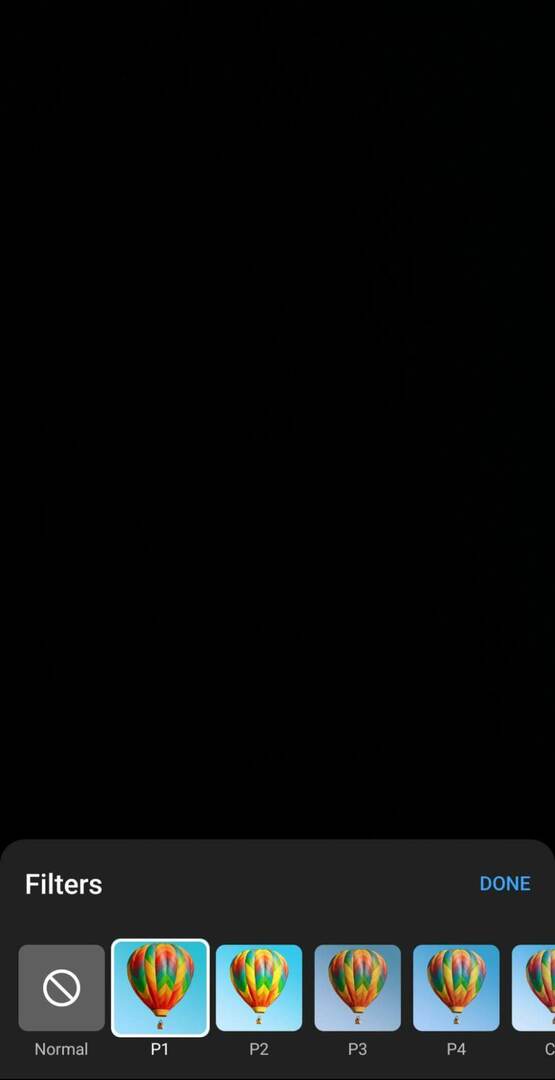
За да сте сигурни, че вашето ново съдържание пасва безпроблемно на оригиналния видеоклип, използвайте функцията Подравняване (бутонът призрак). Ако искате да изглежда, че взаимодействате с оригиналното съдържание или лесно да преминете от оригиналния видеоклип към вашето ново съдържание, функцията Подравняване е полезна. Но имайте предвид, че в записания клип оригиналът няма да се появи на заден план.
Ако искате да добавите фон към новото съдържание, което записвате, докоснете бутона на зеления екран.
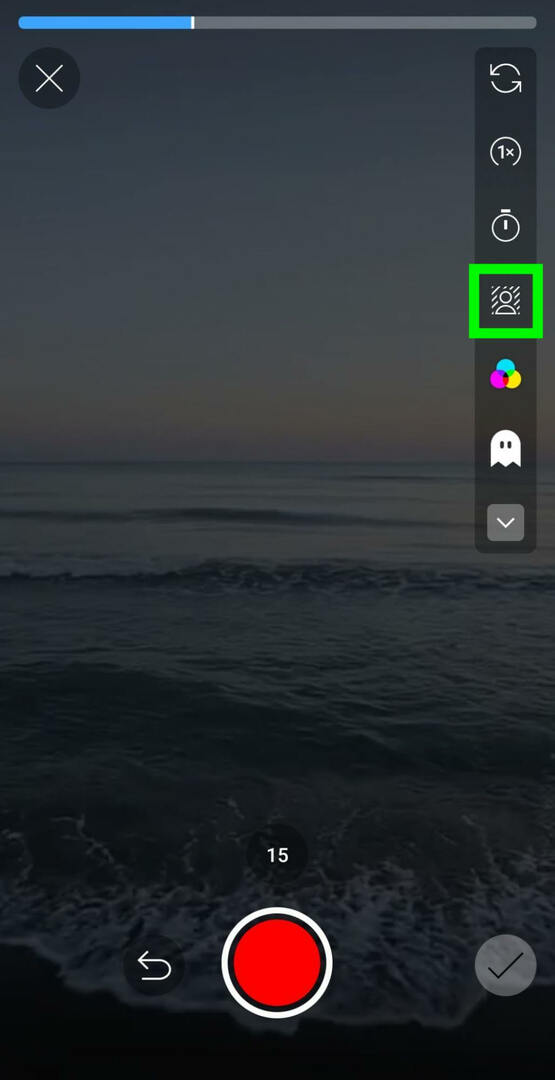
След това превъртете през галерията на вашето устройство, за да намерите видеоклип, който искате да използвате като зелен екран. Използвайте плъзгача в долната част на екрана, за да изберете точния клип, който искате да използвате като зелен екран. Вземете предвид общото оставащо време за вашия ремикс, когато избирате клип.
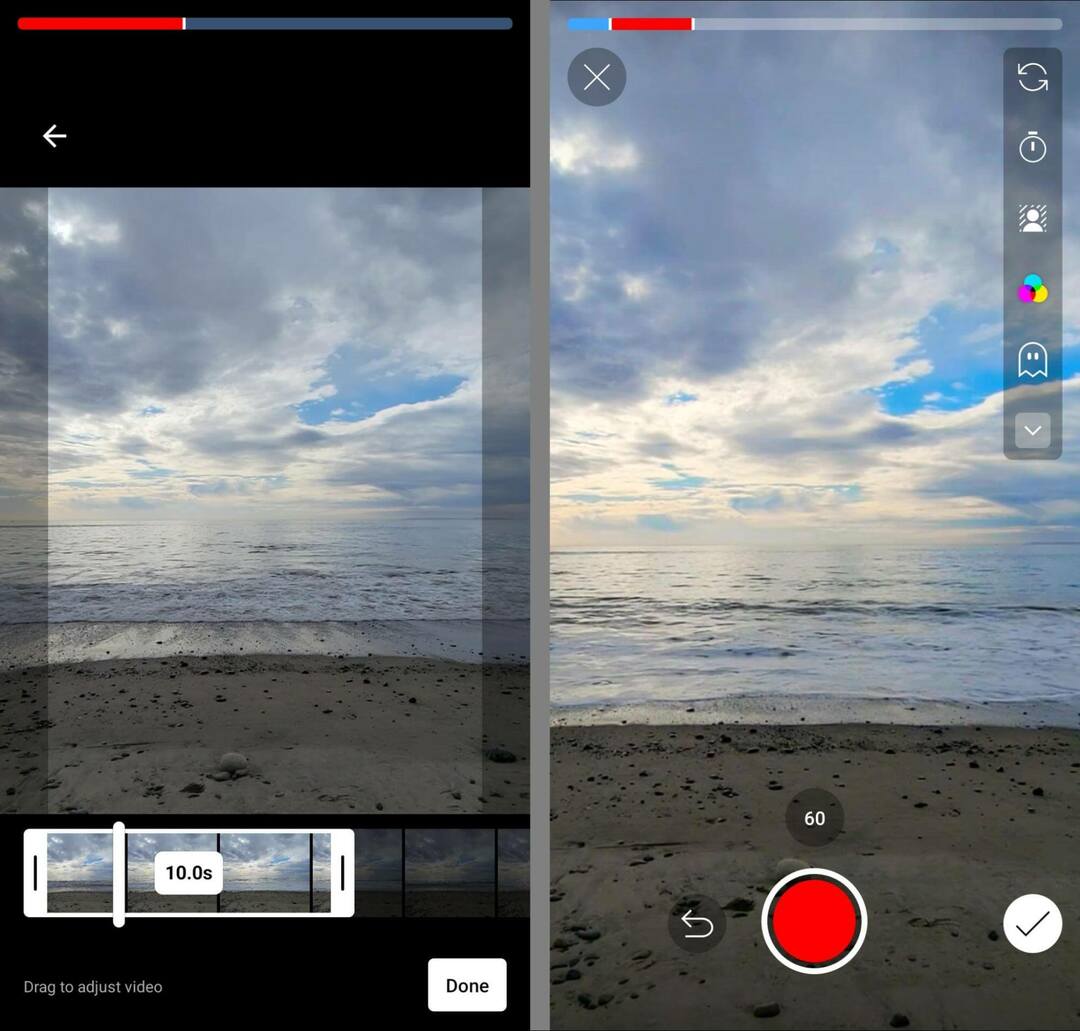
Имайте предвид, че инструментът за ремиксиране на YouTube в момента не ви позволява да вмъквате вече съществуващи клипове в ремикс. Вместо това единствената ви възможност е да запишете ново съдържание, което да добавите. В повечето случаи вероятно ще искате да използвате предната или задната камера за запис.
Но с инструмента за зелен екран можете да заобиколите това изискване - поне от визуална гледна точка. По същество можете да запишете зеления екран, което ви позволява да добавяте ново съдържание, без да използвате камерата на вашето устройство за заснемане. Трябва обаче да запишете ново аудио за клипа, тъй като инструментът за ремиксиране няма да изтегли съществуващо аудио от видеоклипа на зеления екран.
#5: Редактирайте съдържанието на YouTube Remix
След като запишете съдържанието на вашия ремикс, добра идея е да проверите отново дали клиповете протичат заедно по начина, по който сте планирали. Докоснете бутона за изрязване в дясното меню, за да визуализирате пълния ремикс. След това докоснете някоя от миниатюрите, за да изрежете клиповете и да регулирате потока на ремикса.
Когато сте готови да започнете да редактирате, докоснете Готово, за да завършите изрязването. След това докоснете бутона за отметка, за да преминете към екрана за редактиране. Тук имате достъп до повечето от стандартните инструменти за редактиране на Shorts.
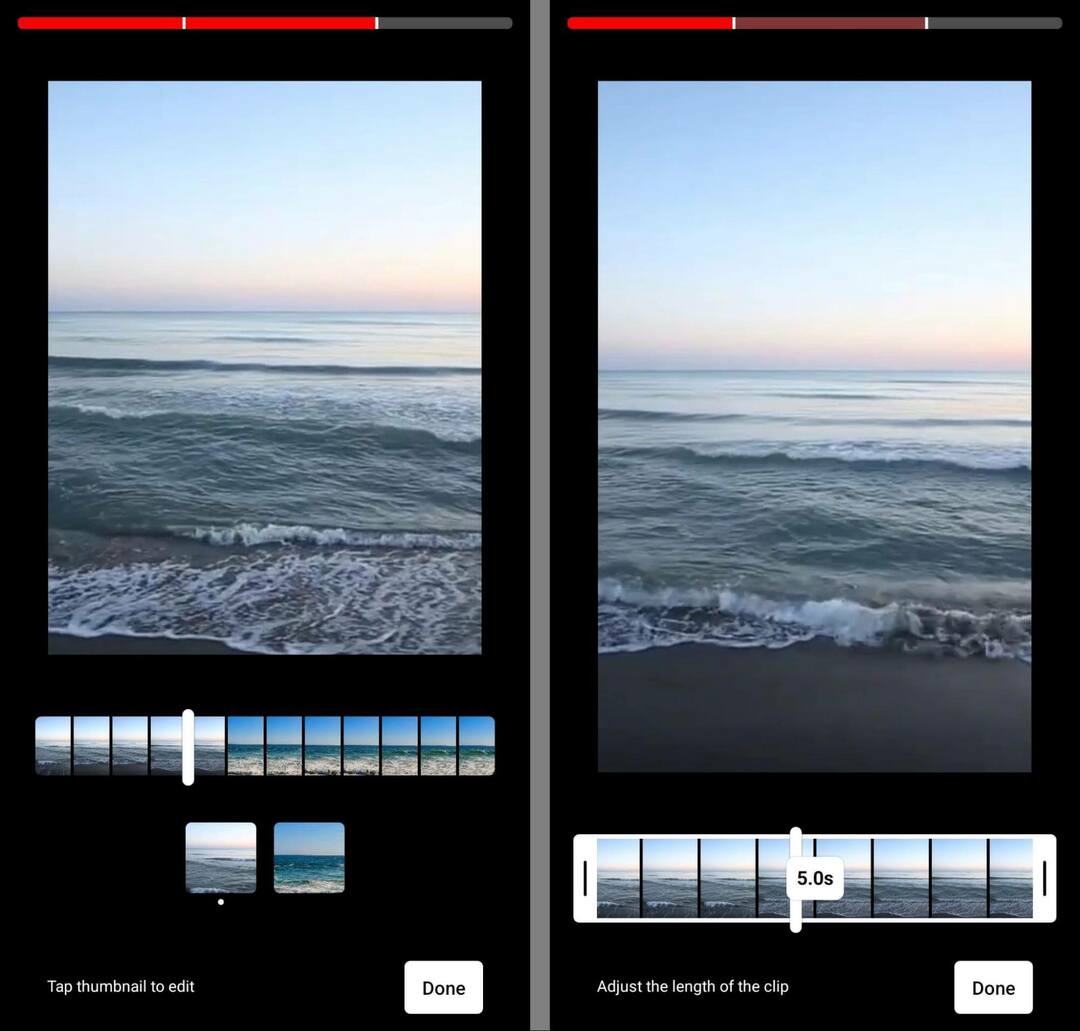
Докоснете бутона за филтри, за да превъртите през наличните опции и да визуализирате филтрите за Shorts във вашия ремикс. Обърнете внимание, че избраните от вас филтри се прилагат към пълния ремикс, вместо само към вашето новосъздадено съдържание.
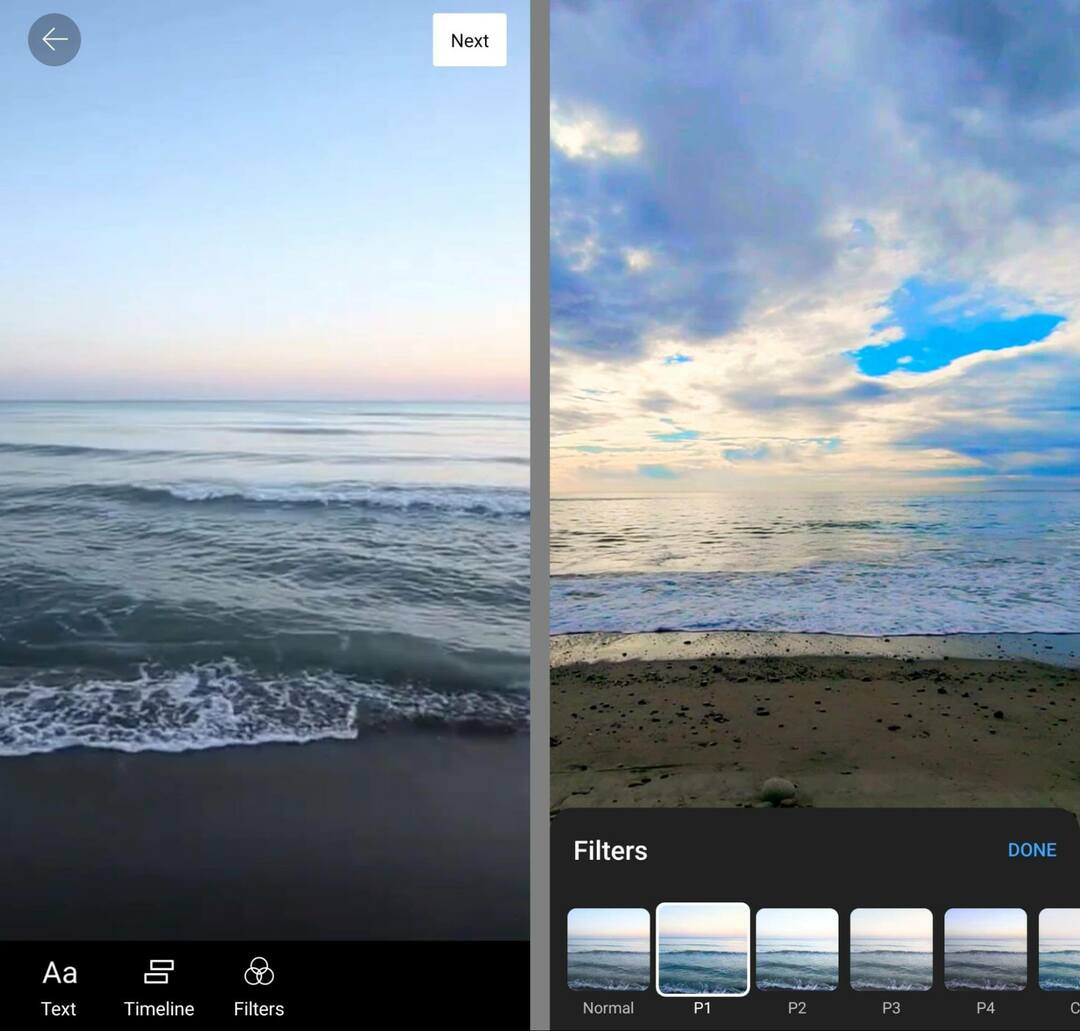
За да добавите текст на екрана към вашия ремикс, докоснете бутона за текст и създайте толкова текстови наслагвания, колкото искате. Можете да изберете различни шрифтове, цветове и обосновки за всяко наслагване.
Вземете експертно обучение по маркетинг в социални медии от професионалистите

Искате ли да изпреварите конкуренцията и да научите как да разнообразите стратегията си за социален маркетинг?
Учете се от най-доверените експерти в индустрията, общувайте с други интелигентни търговци и издигнете маркетинга си на следващото ниво по време на това 3-дневно събитие в слънчев Сан Диего, Калифорния.
КЛИКНЕТЕ, ЗА ДА НАУЧИТЕ ПОВЕЧЕЗа да настроите времето за всеки, докоснете бутона на времевата линия. След това използвайте плъзгачите, за да регулирате кога се появява всяко текстово наслагване. Можете също така да плъзгате и пускате наслагвания, за да промените кои да се показват върху другите.
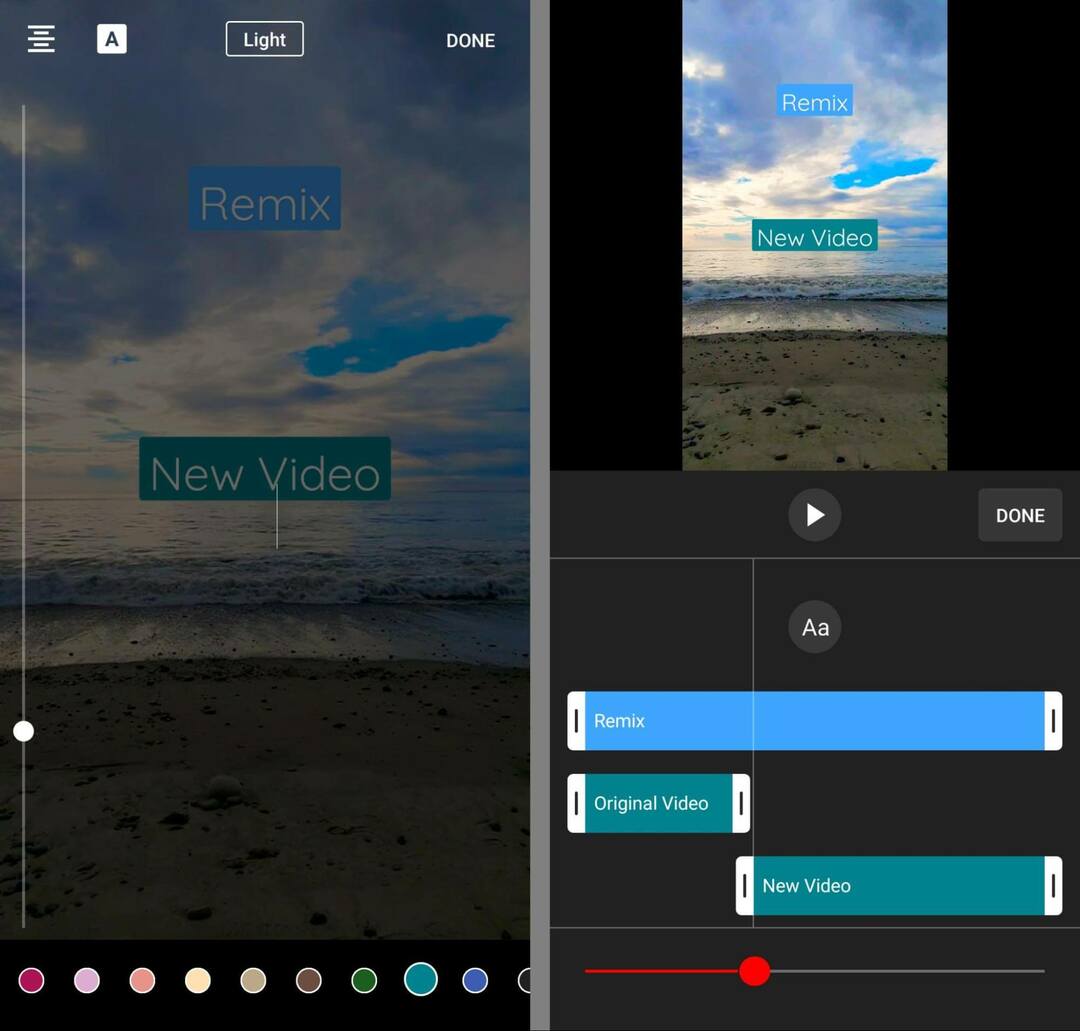
#6: Публикувайте ремикса си в YouTube
Когато приключите с редактирането, докоснете бутона Напред. Дайте заглавие на ремикса и потвърдете публиката. Можете също да коригирате настройките за видимост от публични на частни или скрити. След това докоснете Качване на кратко, за да публикувате ремикса във вашия канал в YouTube.
Публикуваните ремикси автоматично включват a Изрязани от [оригинален канал] между заглавието и името на канала. Всеки може да докосне името на оригиналния канал, за да отвори и да гледа незабавно оригиналния видеоклип.
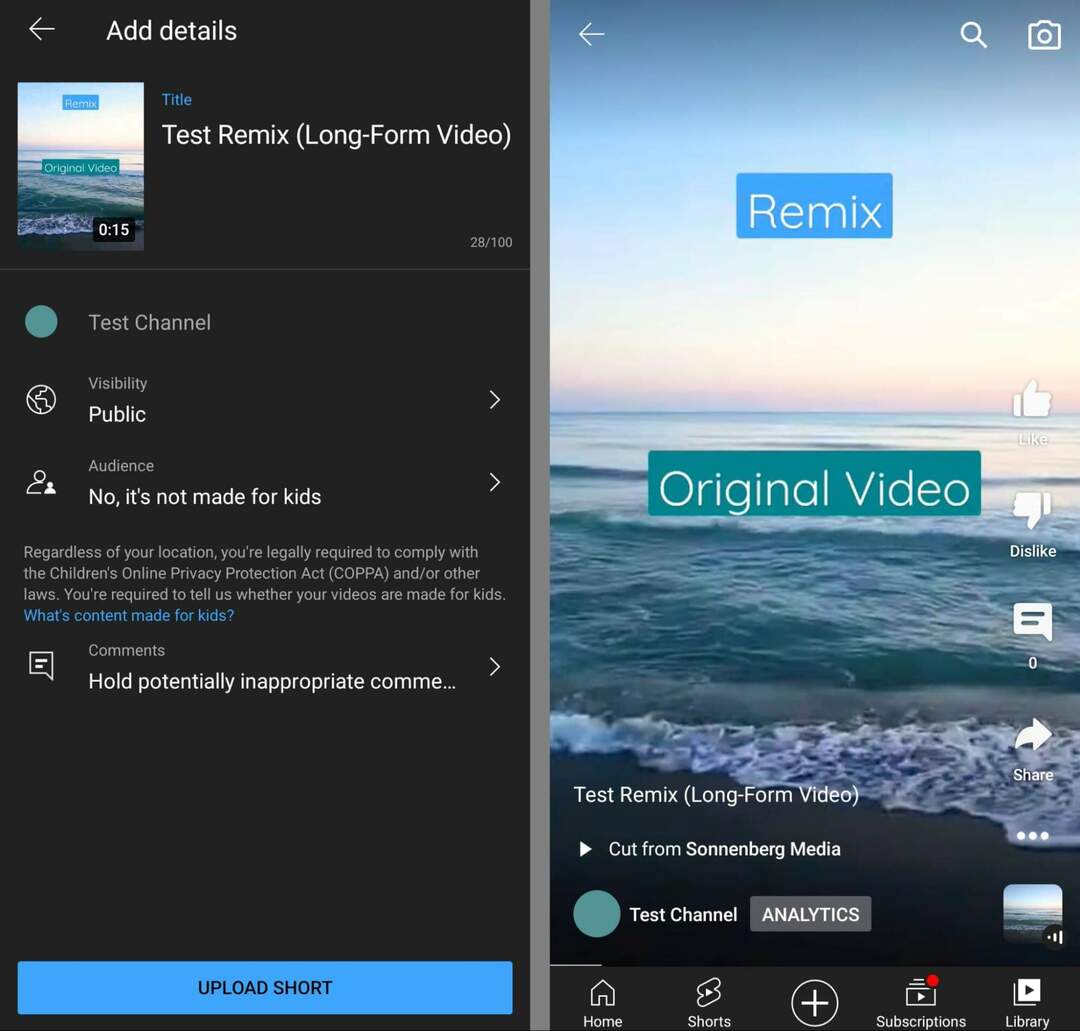
Как да ремиксираме YouTube Shorts
Процесът за създаване на ремикси от кратки видеоклипове в YouTube използва подобен работен процес. Намерете кратък, който искате да използвате в ремикс, и докоснете трите точки в дясното меню. След това изберете Cut This Video, за да започнете да създавате.
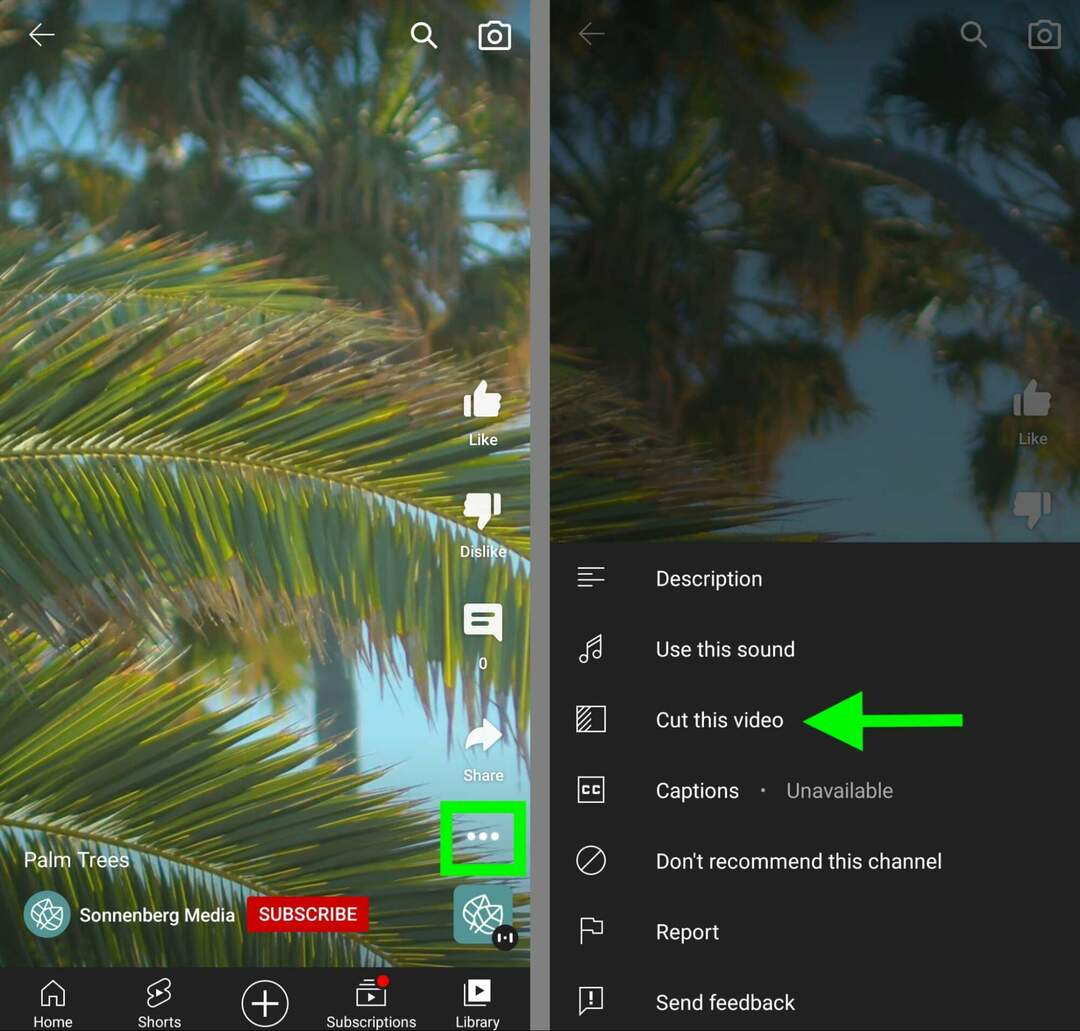
Ремиксираните клипове от шорти имат същото времево ограничение като ремиксираните клипове от видеоклипове. Клипове от оригинално съдържание могат да бъдат с дължина до 5 секунди и можете да използвате плъзгача, за да настроите фино началото или края на клипа.
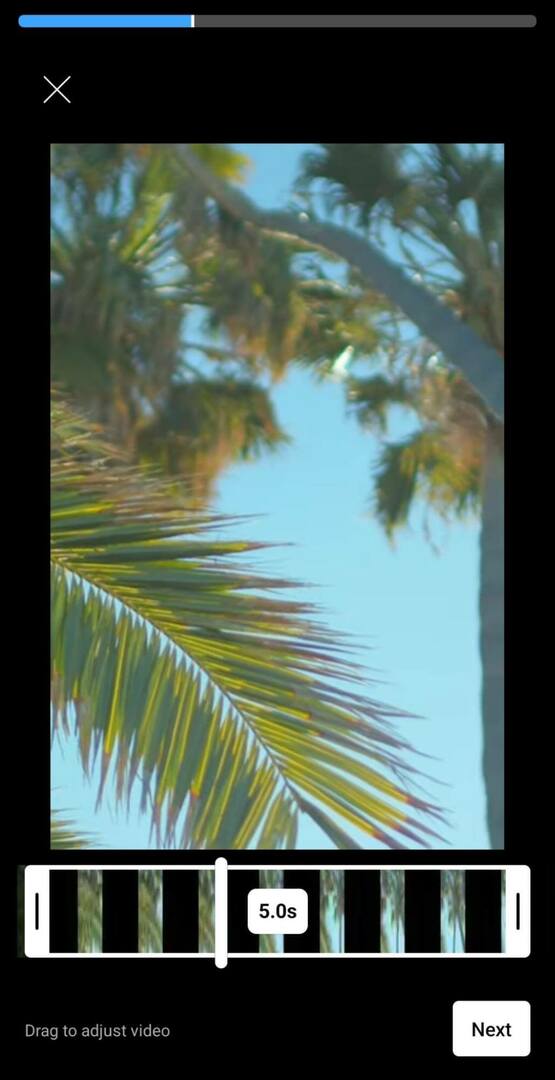
Когато създавате ремикси от шорти, вие също имате същия набор от инструменти за запис и редактиране. Например, можете да използвате инструментите за подравняване и таймер, за да настроите своя кадър и да добавите зелен екран към фона на вашето видео. Можете също така да добавяте филтри и текстови наслагвания както към оригиналното, така и към новото съдържание във вашия ремикс.
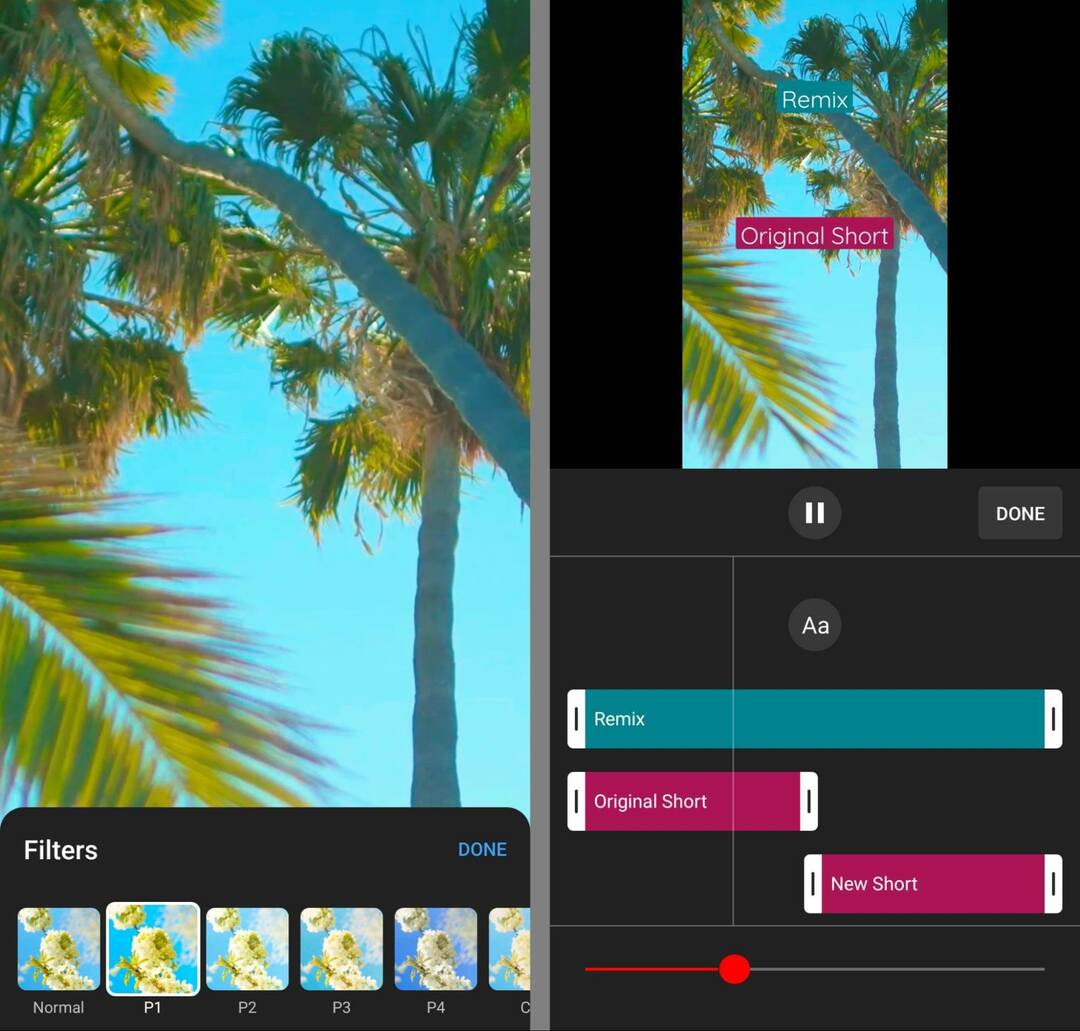
Когато приключите с редактирането, дайте заглавие на ремикса и проверете отново настройките за публиката и видимостта. Вашият публикуван ремикс автоматично показва етикет, който приписва оригиналния канал и видеоклипа.
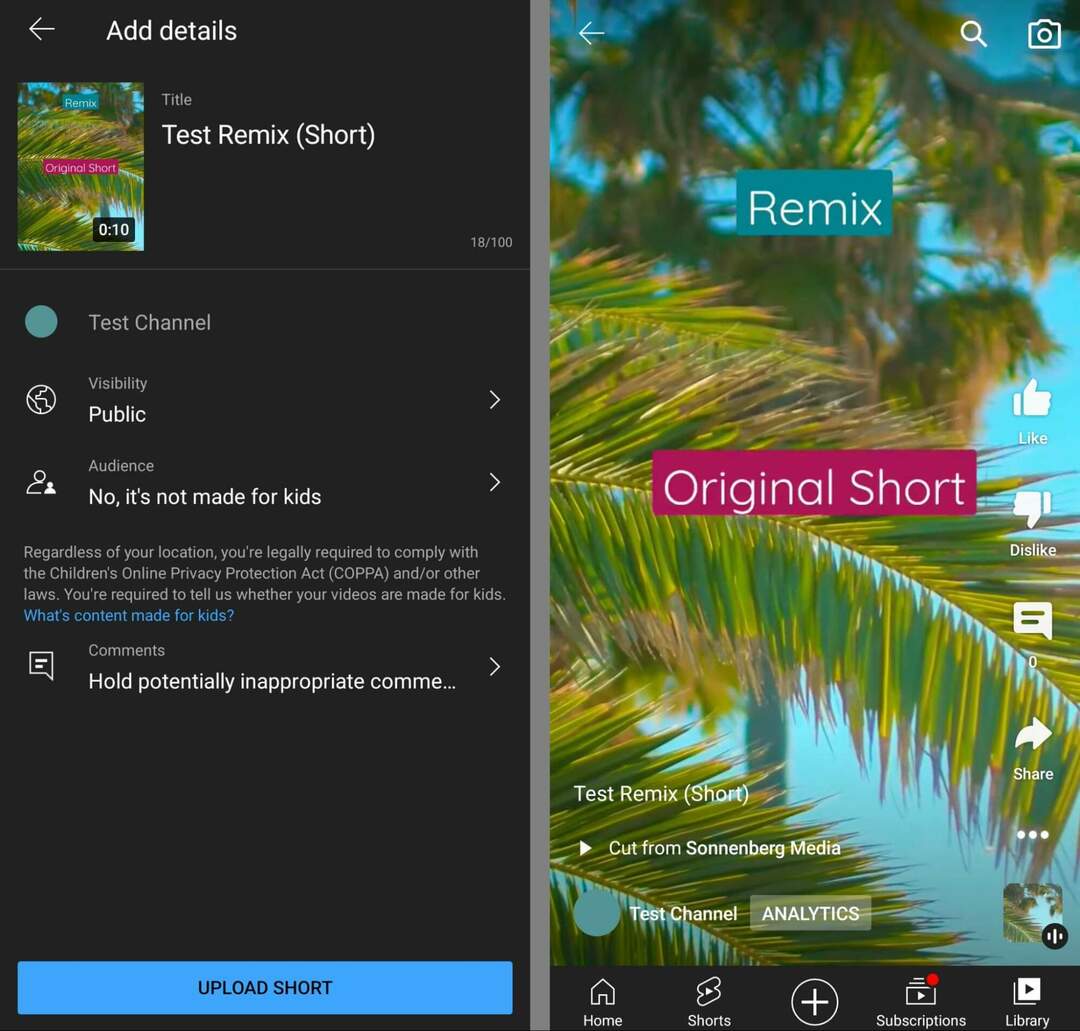
Как да ремиксираме YouTube Audio
По-новата функция за ремиксиране на видео на YouTube се основава на по-старата функция за ремиксиране на аудио на мрежата. Вместо да преназначава визуалните елементи на съществуващ видеоклип или кратък видеоклип, аудио ремиксът използва повторно само аудиото. За разлика от видео ремиксите, аудио ремиксите включват 15 секунди рециклирано аудио.
За да създадете аудио ремикс от видеоклип с дълга форма, докоснете бутона Създаване в менюто на видеоклипа и изберете Звук: Използвайте звука от този видеоклип от изскачащото меню. За да създадете аудио ремикс от кратък видеоклип, докоснете аудио полето в долния десен ъгъл и след това докоснете бутона Използване на този звук в долната част на екрана.
Без значение коя опция използвате, за да започнете, приложението YouTube автоматично импортира звука в нов кратък филм. Първо изберете аудио сегмента, който искате да използвате, и докоснете Готово. След като започнете да създавате съдържанието, можете да отрежете или коригирате аудио клипа по всяко време, като докоснете бутона Настройване в дясното меню.
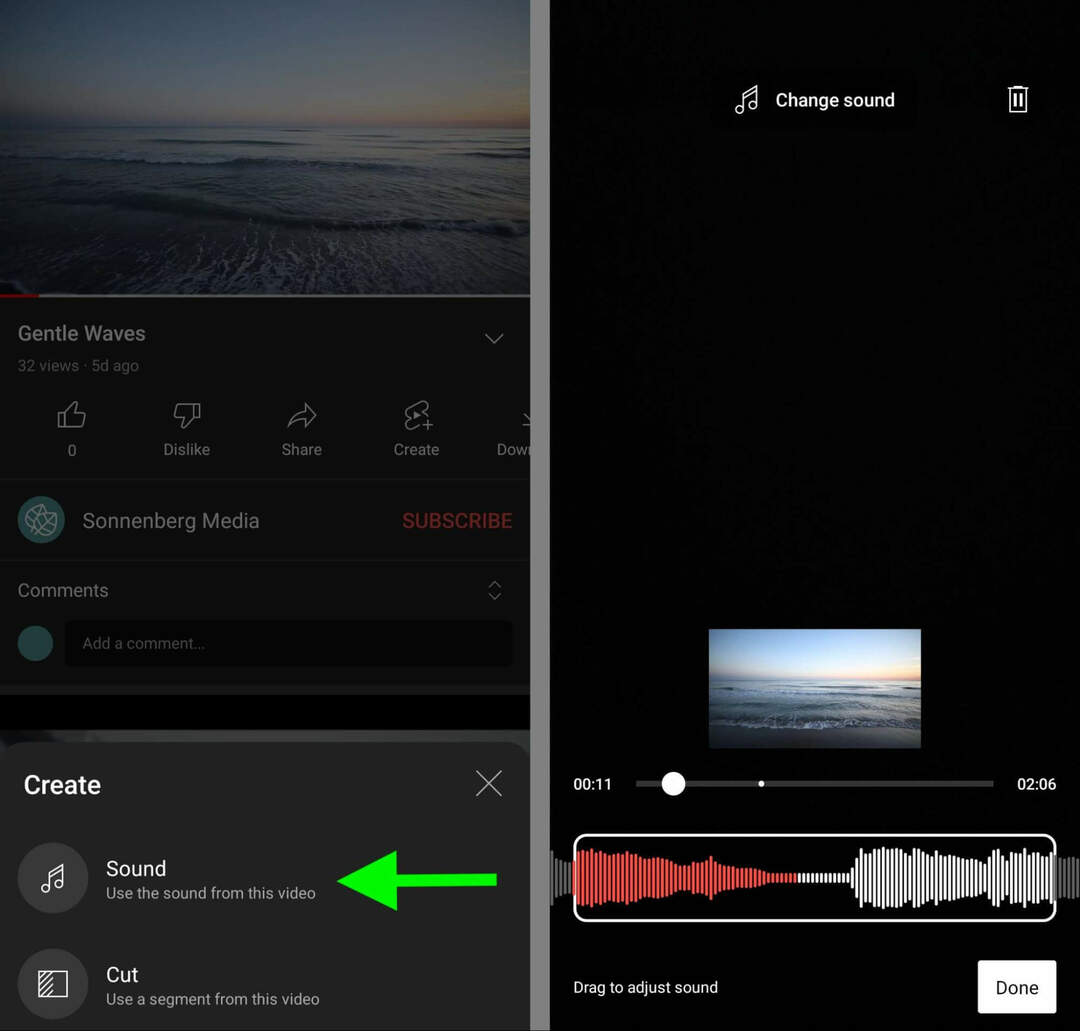
След това използвайте инструментите за създаване на Shorts, за да създадете съдържанието си. Ще видите същите инструменти от Remix composer, с едно забележително допълнение. Можете да качвате съществуващи клипове директно, ако вече сте създали кадрите, които искате да използвате. Докоснете бутона за галерия в долния ляв ъгъл, за да прегледате клиповете на вашето устройство.
На екрана за редактиране можете да добавяте текстови наслагвания, да прилагате филтри и да коригирате времевата линия на видеото.
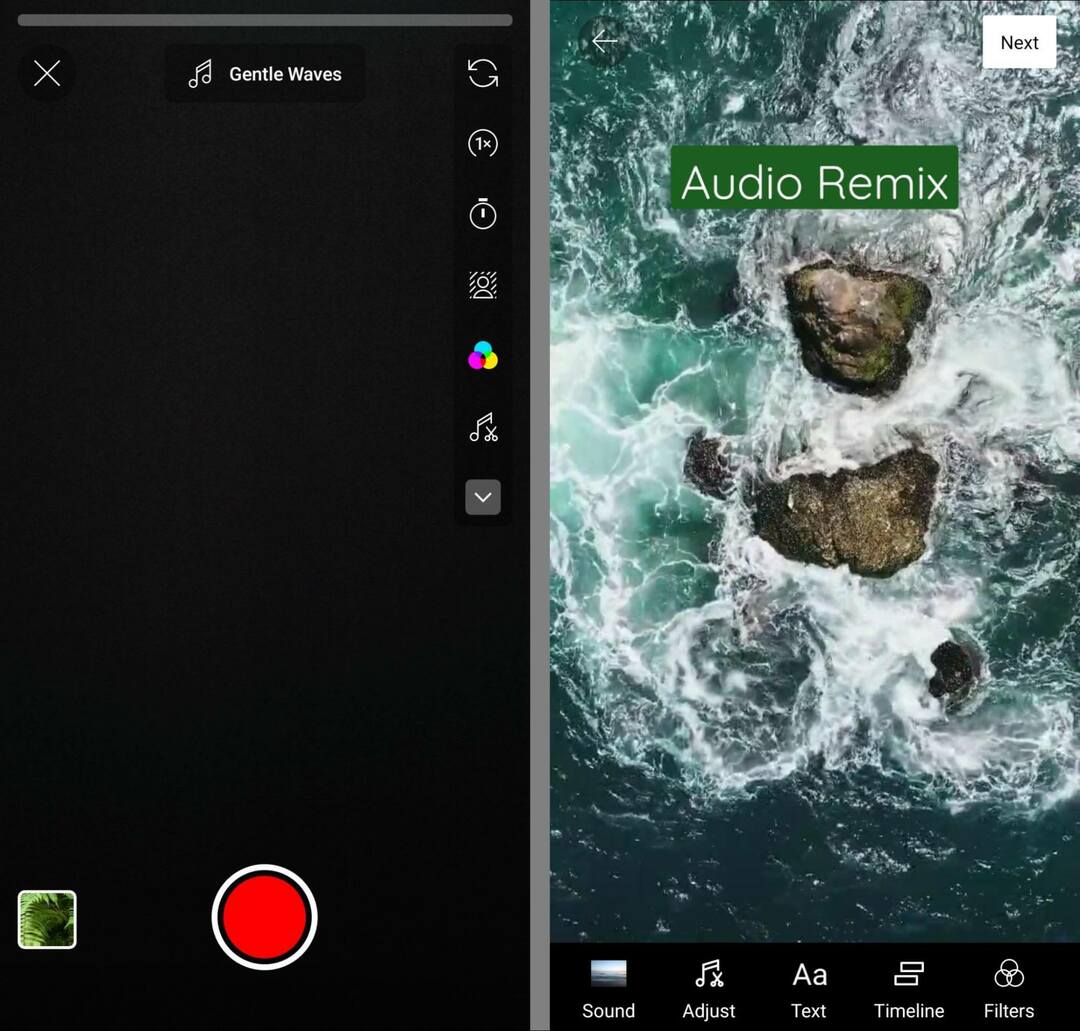
Можете също така да регулирате времето на аудиото или да го премахнете напълно. Когато публикувате аудио ремикса, той автоматично включва аудио таг, който посочва оригиналния видеоклип.
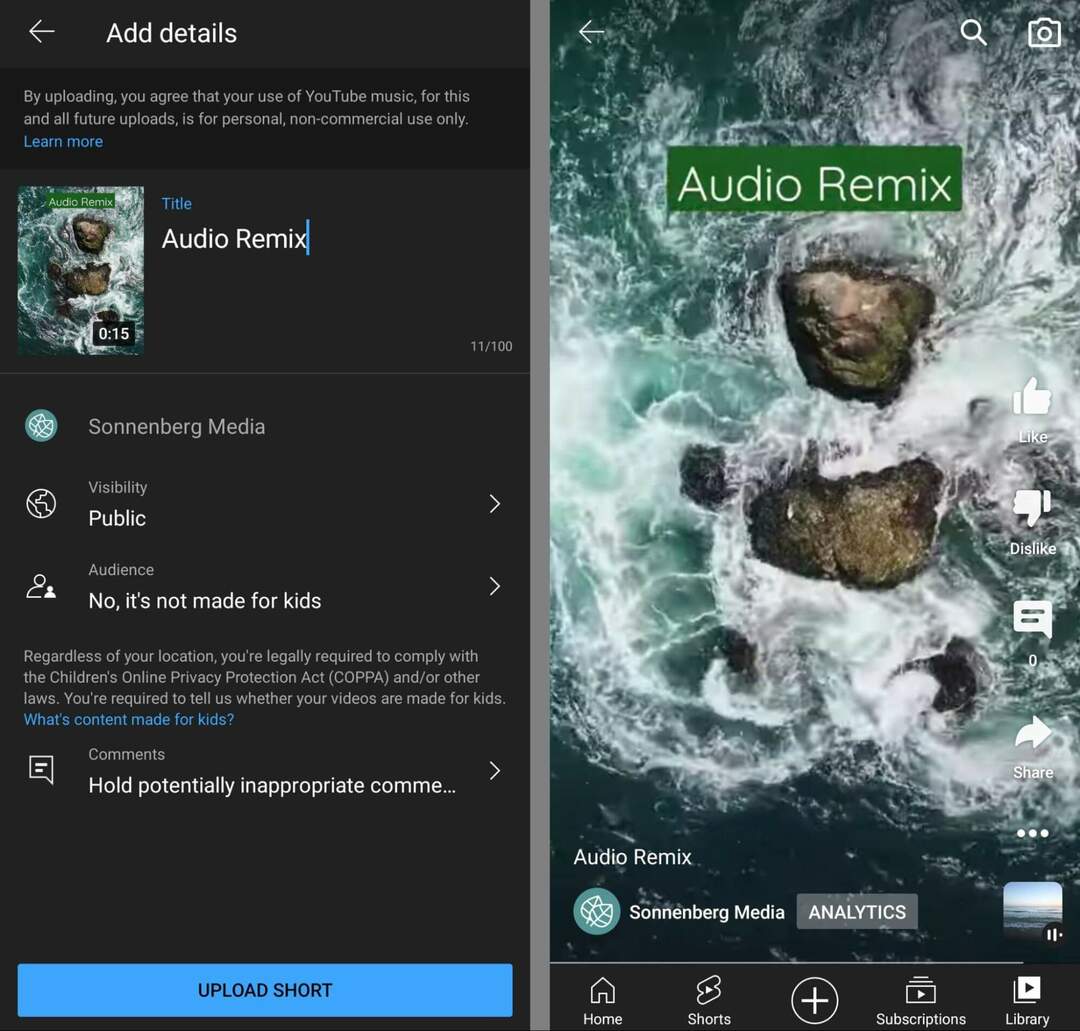
Как да проверите своя ремикс анализ
За да видите анализи за отделни ремикси, отворете краткия видеоклип в приложението YouTube и докоснете Анализ. Тук можете да видите всички основни показатели за краткия, включително гледания, ангажираност и абонати. Можете също да анализирате задържането на аудиторията и да видите разбивка на източника на трафик за всеки ремикс, който публикувате.
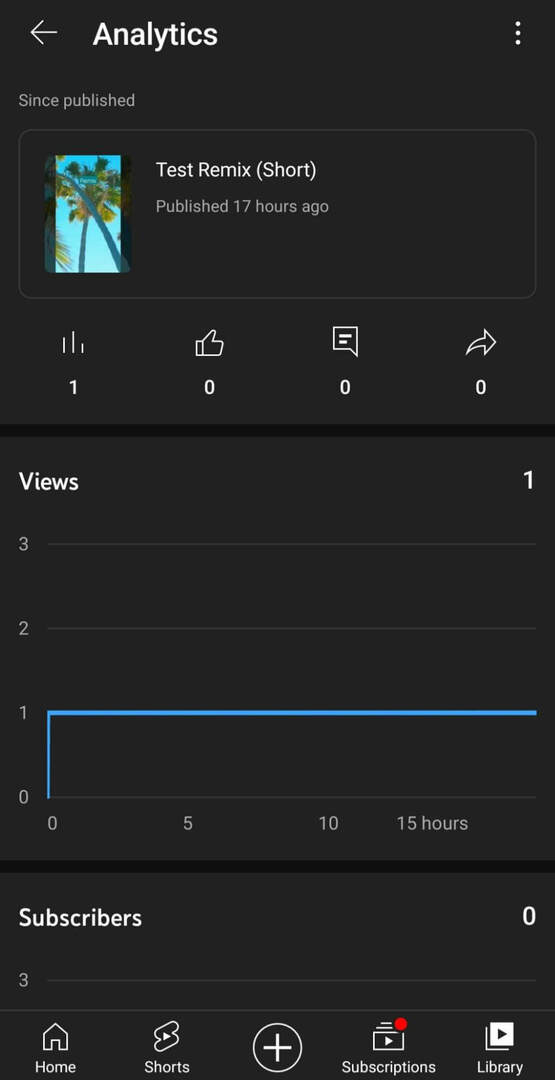
В приложението YouTube Studio ще видите подобни показатели, когато преглеждате таблото за управление на анализите. Тъй като ремиксите не се категоризират отделно от късометражните филми, отидете в раздела Съдържание и изберете Shorts. След това разгледайте обобщението на вашите топ шорти и изберете отделни шорти, за да видите по-подробни показатели.
Ако някое от съдържанието ви е ремиксирано, ще го видите в долната част на раздела Съдържание. В секцията Най-добре ремиксирани можете да видите общия брой ремикси, които потребителите са направили с вашето съдържание през последните 28 дни.
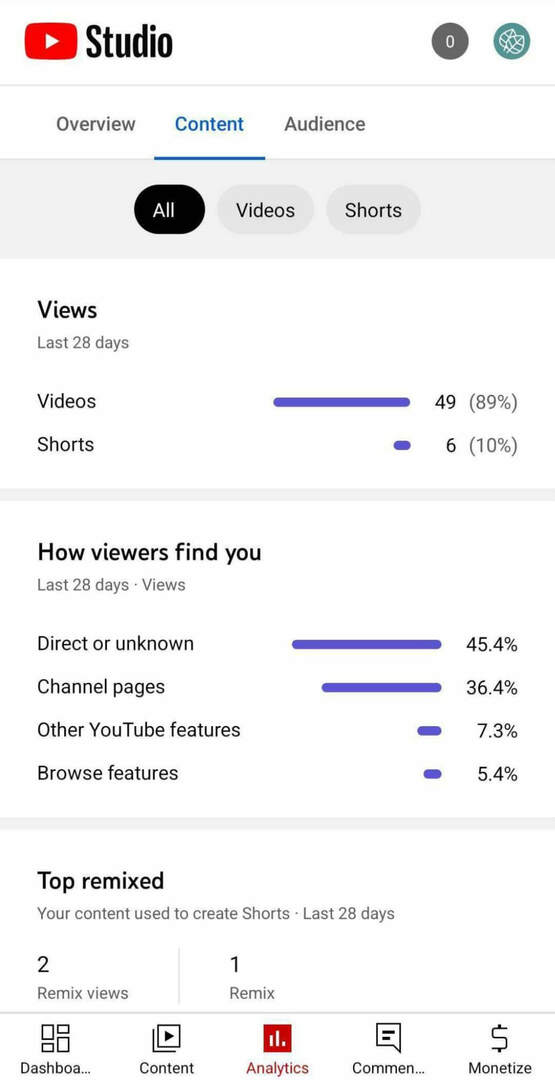
Можете също така да видите видеоклиповете и шортите, които са били използвани най-често в ремиксите. Обърнете внимание, че всички видеоклипове, които сте импортирали в Shorts, също се показват в анализа на ремиксите, така че ще искате да игнорирате тези вътрешни показатели, ако искате да се съсредоточите върху ремикси на трети страни.
Как да разрешите или спрете хората да ремиксират вашето YouTube съдържание
Тъй като ремиксите включват тагове, които приписват вашето съдържание, те могат да бъдат страхотни за привличане на трафик обратно към вашия канал. Така че, ако искате да подобрите видимостта на канала и гледанията на видеоклипове, добра идея е да разрешите ремиксирането.
Тъй като публичното съдържание е включено в Remix по подразбиране, няма да е необходимо да правите промени, за да активирате тази опция. Обратно, не е нужно да получавате разрешения от собственика на авторските права, за да ремиксирате тяхното съдържание.
Но в някои случаи може да не искате създателите да използват вашето съдържание в своите видеоклипове. Например, ако видеоклипът ви засяга чувствителна тема или ако се притеснявате, че съдържанието може да бъде извадено от контекста по вреден начин, може да искате да деактивирате функцията за ремиксиране.
Понастоящем няма настройка за ремиксиране за целия канал. Така че ще трябва да коригирате настройките за отделни видеоклипове. За да промените тези настройки, отворете настолната версия на YouTube Studio. Отидете в раздела Съдържание и щракнете, за да редактирате всеки видеоклип с дълга форма.
В раздела Подробности превъртете надолу и щракнете върху Покажи още. След това продължете да превъртате, докато видите Shorts Sampling. Премахнете отметката от квадратчето до Разрешаване на хората да правят проби от това съдържание. Обърнете внимание, че премахването на отметката от това квадратче не само премахва видеоклипа от бъдещи ремикси. Освен това автоматично изтрива всички съществуващи ремикси, които включват вашето видео.
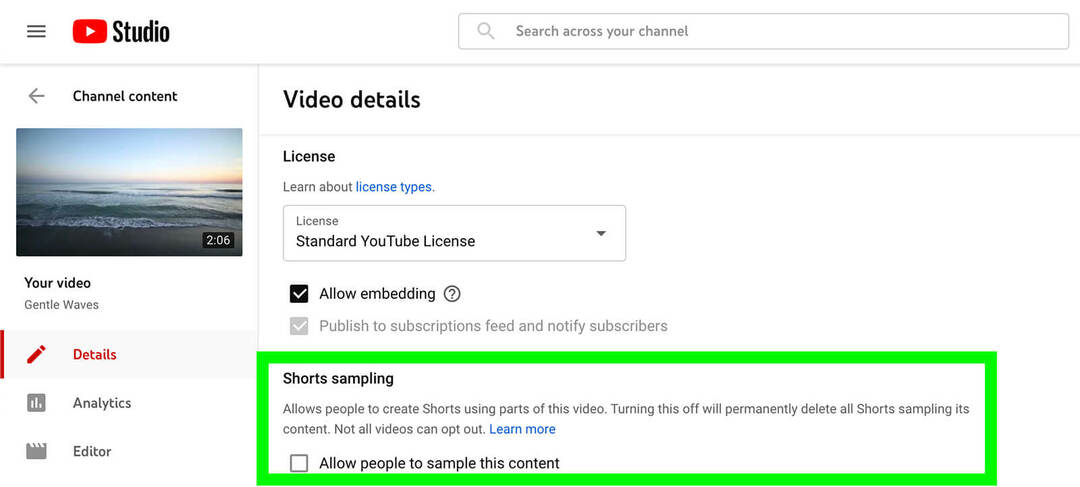
За разлика от дългите видеоклипове, късометражните не могат да бъдат изключени от ремиксите. В раздела Подробности няма да видите възможност да се откажете от извадката за къси панталони. Така че, когато публикувате кратки видеоклипове в канала си, е важно да обмислите как други създатели могат да ги пренасочат в ремикси.
Заключение
С инструмента за ремикс на YouTube можете да изведете отново по-старото съдържание на канала си, да реагирате на набиращи популярност теми и да се присъедините към разговори със създатели и колеги. Тъй като работи с огромното мнозинство от огромната колекция от видеоклипове на YouTube, Remix дава на маркетолозите множество опции за разработване на ново съдържание, без да нарушават бюджета.
Любопитни ли сте за NFT, DAO и Web3?
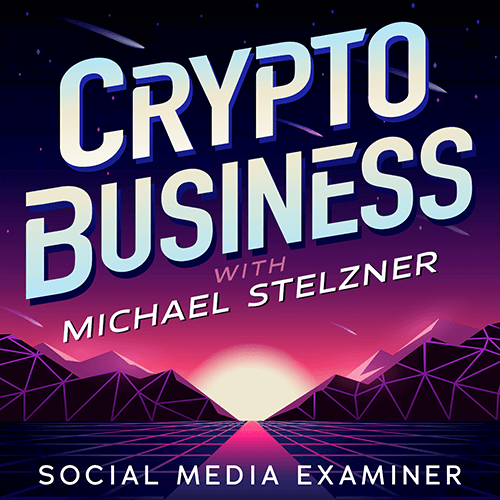
Следвайте подкаста Crypto Business, за да разберете как NFT, социални токени, DAO (и много повече) ще повлияят на вашия бизнес в близко бъдеще.
Всеки петък водещият Майкъл Стелзнер интервюира водещи експерти в индустрията за това какво работи в момента в Web3 и какво да очаквате в бъдеще, за да можете да подготвите бизнеса си за смяната, дори ако сте тотален новак.
СЛЕДВАЙТЕ ШОУТО